АМС 300Ф инструкция




 (1 оценок, среднее: 5,00 из 5)
(1 оценок, среднее: 5,00 из 5)Алгоритм действий кассира в течение рабочей смены:
Начало смены: Х – отчет
Рабочий день: пробитие чеков.
Закрытие смены: Z- отчет
Содержание:

- Открытие смены
- Как пробить простой чек по свободной цене?
- Как подсчитать стоимость товара по количеству и цене?
- Как сформировать чек с вычислением сдачи?
- Как выпустить чек со скидкой?
- Как выбить простой чек по безналичному расчету?
- Как отправить чек через СМС?
- Как выслать по электронной почте простой чек?
- Как распечатать чек из готовой базы товаров и услуг?
- Как распечатать чек из базы товаров и услуг с количеством и ценой?
- Как распечатать чека из базы с вычислением сдачи?
- Как распечатать чек из базы товаров и услуг с подсчетом скидки?
- Как распечатать чек из базы товаров и услуг с безналичным расчетом?
- Как переслать чека из базы в виде СМС?
- Как переслать чек из базы товаров и услуг по электронной почте?
- Как сформировать чек с возвратом суммы?
- Как создать чек с возвратом по коду товара?
- Как создать чек возврата по безналичному расчету?
- Как создать чек возврата по коду товара по безналичному расчету?
- Алгоритм внесения наличных денег в кассу
- Алгоритм действий при выдаче наличных из кассы
- Оформление Z-отчета /ОТЧЕТ О ЗАКРЫТИИ СМЕНЫ
- Оформление X-отчета/ВЕДОМОСТЬ ПОКАЗАНИЙ
- Оформление документа ОТЧЕТ ПО ОТДЕЛАМ
Открытие смены
Включить кассу
Найти окно для ввода пароля
Набрать на клавиатуре цифру 12(по умолчанию такой пароль)
Нажать последовательность клавиш:
> >
Напечатать отчет об открытии смены.
Как пробить простой чек по свободной цене?
Нажимаем следующие клавиши:
Сумма продажи > номер отдела (например ) > > >
Как подсчитать стоимость товара по количеству и цене?
Количество товара > > сумма продажи > номер отдела (например ) > > >
Как сформировать чек с вычислением сдачи?
Сумма продажи > номер отдела (например ) > > > > сумма покупателя >
Как выпустить чек со скидкой?
Сумма продажи > номер отдела (например ) > > > скидка (в %) > >
Как выбить простой чек по безналичному расчету?
Сумма продажи > номер отдела (например ) >
> >
Как отправить чек через СМС?
Сумма продажи > номер отдела (например ) > > > >
введите номер телефона (в формате +7ХХХХХХХХХХ) > >
Как выслать по электронной почте простой чек?
Сумма продажи > номер отдела (например ) > > > >
введите адрес электронной почты покупателя (для ввода символов используются цифровые клавиши) > >
Как распечатать чек из готовой базы товаров и услуг?
> код товара > > сумма продажи > номер отдела (например ) > > >
Как распечатать чек из базы товаров и услуг с количеством и ценой?
Количество товара > > > код товара > > сумма продажи > номер отдела (например ) > > >
Как распечатать чека из базы с вычислением сдачи?
> код товара > > сумма продажи > номер отдела (например ) > > > > сумма покупателя >
Как распечатать чек из базы товаров и услуг с подсчетом скидки?
> код товара > > сумма продажи > номер отдела (например ) > > скидка (в %) > > >
Как распечатать чек из базы товаров и услуг с безналичным расчетом?
> код товара > > сумма продажи > номер отдела (например ) > > >
Как переслать чека из базы в виде СМС?
> код товара > > сумма продажи > номер отдела (например ) > > > > введите номер телефона (в формате +7ХХХХХХХХХХ) > > .
Как переслать чек из базы товаров и услуг по электронной почте?
> код товара > > сумма продажи > номер отдела (например ) > > > > введите адрес электронной почты (для ввода символов используются цифровые клавиши) > >
Как сформировать чек с возвратом суммы?
> сумма продажи > номер отдела (например ) > > >
Как создать чек с возвратом по коду товара?
> > код товара > > сумма продажи > номер отдела (например ) > > >
Как создать чек возврата по безналичному расчету?
> сумма продажи > номер отдела (например ) > > >
Как создать чек возврата по коду товара по безналичному расчету?
> > код товара > > сумма продажи > номер отдела (например ) > > >
Как выполнить аннуляцию чека?
Аннулировать чек можно до последнего пробития клавиши . Необходимо просто дважды нажать клавишу , дождаться звукового сигнала и изображения 0.00 на экране.
Алгоритм внесения наличных денег в кассу
> сумма внесения >
Алгоритм действий при выдаче наличных из кассы
> > сумма выдачи >
Процесс создания отчетов:
Оформление Z-отчета /ОТЧЕТ О ЗАКРЫТИИ СМЕНЫ
>
Оформление X-отчета/ВЕДОМОСТЬ ПОКАЗАНИЙ
>
Оформление документа ОТЧЕТ ПО ОТДЕЛАМ
>
———————————————————-
АМС 300Ф: регистрация ККТ в Федеральной налоговой службе.
Регистрация АМС 300Ф
При регистрации контрольно-кассовой техники АМС 300Ф нужно будет вводить реквизиты на русском языке. Для кодировки символов используют CP866, она применяется в Windows XP и Linux. Лучше использовать эти операционные системы для настройки и регистрации.
Этапы регистрации АМС 300Ф в ФНС
- Если Вы не будете применять автономный режим работы ККТ, то следует заключить договор с ОФД
- Первым этапом регистрации аппарата АМС-300Ф будет присвоение регистрационного номера в Личном Кабинете Федеральной налоговой службы. После этого можно вводить данные в АМС 300Ф.
- Установка в корпус ККТ фискального накопителя.
Как настроить АМС-300Ф для регистрации в Федеральной налоговой службе
При регистрации ККТ АМС 300Ф понадобится опыт работы с сетевым оборудованием, потому что настройка ККТ производится через сеть, к которой подсоединяют аппарат. Настойки сети представлены ниже. После подключения прибора к сети нужно ввести в браузере комбинацию 192.168.1.101. В окнах логина и пароля ввести admin и 12.
После входа нажать кнопку О ККТ и посмотреть статус фискального накопителя, если указано не “Готовность к фискализации”, то сменить ФН.
Обязательно проверить указанную дату.
Окно информации ККТ АМС 300Ф
При несоответствии даты выбрать кнопку НАСТРОЙКИ и в меню выбрать пункт ЧАСЫ. Можно воспользоваться кнопкой СИНХРОНИЗИРОВАТЬ ЧАСЫ, если на вашем ПК правильное время.
Изменение часов в АМС 300Ф Меню даты и часов в АМС 300Ф
После синхронизации и проверки фискального накопителя выбираем ФН и заходим в меню РЕГИСТРАЦИЯ, заполняем необходимые поля..
Меню регистрации ФН в АМС 300Ф
Выбрать вкладку РЕГИСТРАЦИОННЫЕ ДАННЫЕ и заполнить (данные не должны отличаться от указанных в личном кабинете ФНС):
- Пользователь – название учреждения или ИП.
- Адрес – юридический адрес учреждения или ИП.
- Место расчетов – указать место, где будут производиться расчеты (например, киоск, кафе, транспорт).
- Заводской номер ККТ уже указан (его нельзя менять).
- Номер регистрации на сайте ФНС.
- ИНН – ИНН учреждения или ИП.
- Сайт Федеральной налоговой службы (www.nalog.ru).
- Электронный адрес пользователя для возможности использовать реквизиты ФФД 1.05.
- Указать галочками вид налогообложения(один или несколько)
Верхняя часть окна регистрации в АМС 300Ф
- Выбрать галочкой РЕЖИМ РАБОТЫ ККТ.( Укажите как в Личном Кабинете ФНС).
- Указать ПАРАМЕТРЫ ОФД
- Наименование оператора ОФД
- ИНН оператора ОФД – ИНН ОФД.
- URL – ip-адрес или имя хоста для передачи данных.
- Порт – номер порта для передачи данных.
- Признак агента – параметр ФФД 1.05. Если не планируется использовать реквизиты ФФД 1.05, то можно не указывать.
Лучше внимательно перепроверить все введенные данные и только после этого завершить операцию нажатием кнопки РЕГИСТРИРОВАТЬ. ККТ распечатает пробный чек,на котором должны быть указаны регистрационные данные, которые необходимо внести в ФП и номер ФД.
————————————————————
АМС 300Ф инструкции по программированию и настройке
Содержание:
Программирование:
- Как войти в режим программирования;
- Как запрограммировать дату и время;
- Как запрограммировать заголовок чека;
- Алгоритм программирования администратора и кассира;
- Алгоритм программирования секций и налогов;
- Режим настройки яркости печати;
- Как запрограммировать базу товаров;
- Действия для настройки wi-fi;
- Алгоритм изменения параметров ОФД;
- Как подключиться к ЕГАИС;
- Как подключиться к банковскому терминалу;
- Установка режима ФР;
- Установка режима Online;
- Функция технического обнуления
Программирование
При регистрации контрольно-кассовой техники АМС 300Ф нужно будет вводить реквизиты на русском языке. Для кодировки символов используют CP866, она применяется в Windows XP и Linux. Лучше использовать эти операционные системы для настройки и регистрации.
Как войти в режим программирования;
Вход в меню настроек в АМС 300Ф
Меню настроек АМС 300Ф
Подсоединить кассовый аппарат к сети;
Ввести в браузере ip-адрес ККТ (по умолчанию 192.168.1.101);
Вбить имя пользователя (по умолчанию admin);
Вбить пароль (по умолчанию 12);
Нажать клавишу ВОЙТИ;
В НАСТРОЙКАХ выбрать из меню нужный пункт для редактирования.
Как запрограммировать дату и время;
Чтобы отредактировать дату и время на приборе АМС-300Ф нужно найти в меню вкладку ЧАСЫ или синхронизировать дату и время со своего компьютера нажатием клавиши СИНХРОНИЗИРОВАТЬ ЧАСЫ.
Как запрограммировать заголовок чека;
Меню настройки заголовков в АМС 300Ф. Окно настроек ККТ в АМС 300Ф
Редактирование заголовка чека потребует зайти в меню контрольно-кассовой техники и найти поля ЗАГОЛОВОК И ОКОНЧАНИЕ. Можно ввести до 256 символов и после этого нажать СОХРАНИТЬ. Необходимо придерживаться следующих данных:
«Управляющие символы печати» —
1.#FнXгYв#, #FнXг#, #FнYв#, #Fн# (
н – это номер шрифта (1 – 12х20, 2 – 14х22, 3 – 6х8), г –это коэффициент масштабирования по горизонтали, в – по вертикали. Коэффициенты могут достигать размера от 1 и выше, в идеале верхний предел не должен быть больше 4. Если коэффициент масштабирования не вводится, то ,по умолчанию равняется 1 и строка печатается шрифтом 12х20.)
2.#Pимя_файла.bmp#( Внутренняя память аппарата нужна для печати графического логотипа, имя_файла.bmp –это имя файла на английском языке в формате BMP.
3. #LMоTт# , #LMо#, #LTт#, #L# ( Комбинация служит для горизонтальной печати , где о – это отступ до и после линии в точках, т – это толщина линии в точках. Если данные параметры не вводить, то они автоматически будут приниматься за единицу.)
4.#Mч#, #M# (Символы для прогона бумаги, где ч- это число точек , на которое должен быть осуществлен прогон бумаги. В случае опущения величины, вся информация, после отрыва бумаги, останется на распечатанном чеке.)
5. #QкТекст# (Печать QR-кода. к – коэффициент масштабирования от 1 до 9. Текст – это текст, который должен быть закодирован в QR-коде. Наибольшая длина текста – 136 байт. Один символ в ASCII занимает 1 байт, один символ в кириллице – 2 байта).
6.#BпDданные# (Печать линии с указанной битовой маской. п – число повторов линии. данные – строка, содержащая закодированный в Base64 массив байтов с битовой маской.)
7.#H# (Печать заголовка документа (клише) по настройкам кассового аппарата.)
Алгоритм программирования администратора и кассира
Алгоритм программирования администратора и кассира;
Меню добавление нового пользователя в АМС 300Ф Окно пользователей в АМС 300Ф
Найти в меню вкладку ПОЛЬЗОВАТЕЛИ;
Выбрать символ человека с плюсиком;
Вписать данные пользователя (обязательны только логин и ФИО).
Алгоритм программирования секций и налогов;
Меню Налоги в АМС 300ФОкно настройки секции в АМС 300Ф
Найти меню НАЛОГИ(СЕКЦИИ);
Выбрать номер секции;
Нажать на карандаш напротив номера секции;
Выбрать НАЛОГ и внести НАИМЕНОВАНИЕ для выбранной секции.
Режим настройки яркости печати
Режим настройки яркости печати;
Меню ККТ в АМС 300ФОкно параметров АМС 300Ф
Меню ККТ.
Вкладка ЯРКОСТЬ ПЕЧАТИ.
Настроить параметры яркости ползунком.
Еще один способ настройки параметров печати через меню ККТ:
В режиме кассы нажать клавишу* КР*;
Стрелочками выбрать ПЕЧАТЬ и нажать (или );
Настроить стрелками степень яркости и междустрочный интервал;
СОХРАНИТЬ и нажать (или ).
Как запрограммировать базу товаров;
Допустимое количество товаров, которое можно внести в ККТ составляет 4294967295. Кассовый аппарат АМС 300Ф рассчитан примерно на миллион позиций, можно добавить память, установив SD-карту.
Память любого кассового прибора уже содержит номенклатурную базу, которую можно просто отредактировать:
Извлечь SD-карту из разъема (см. фото в начале этой статьи );
Использовать переходник или кард-ридер для подключения карты к ПК;
В папке base найти файл goods.dbf;
Открыть его при помощи электронной таблицы (при запросе выбора формата выбирайте “Кириллица (DOS/OS2-866/русский)”).
BARCODE – это штрих-код товара. Применяется для продажи продукции через сканер штрих-кодов и ввода кода вручную. Максимально может состоять из 32 символов.
CODE – это уникальный код, который нужен для продажи с помощью ручного ввода кода. Не должен превышать значения 4294967295.
NAME – наименование товара или услуги. Максимально может состоять из 84 символов.
PRICE – стоимость товара,которая не должна превышать отметки 42949672.95 руб.
SECTION_ – выбор секции или отдела.(1-8).
(ЕГАИС) ALCOTYPE – номенклатурный трехсимвольный код алкогольной продукции.
(ЕГАИС) VOLUME – объем бутылки в литрах.
(ЕГАИС) ALCO – крепость в градусах.
Дополнительные настройки
Действия для настройки wi-fi;
Выбрать в меню СЕТЬ;
Отметить галочкой строку ВКЛЮЧИТЬ WiFi;
В окне SSID написать имя сети;
В окне ПАРОЛЬ вбить пароль сети.
Другой вариант настройки Wi-Fi через меню касового аппарата:
В режиме кассы нажать ;
Стрелками выбрать СЕТЬ и нажать ВВ (или );
В окне ПАРАМЕТРЫ WiFi и нажать ;
Поставить галочку в строке ВКЛЮЧИТЬ WiFi;
Вбить SSID и Пароль;
Сохранить и клавиша (или );
Выполнить перезагрузку ККТ нажатием клавиши , чтобы сохранить настройки.
Алгоритм изменения параметров ОФД;
Меню ОФД в АМС 300Ф Окно параметров ОФД в АМС 300Ф
Для изменения параметров ОФД в аппарате используют меню ОФД;
Ввести в URL – адрес хоста ОФД;
Ввести в ПОРТ- номер порта ОФД.
Как подключиться к ЕГАИС;
Меню ЕГАИС в АМС 300Ф Окно настроек УТМ в АМС 300Ф
Основные данные вводятся из регистрационной информации, дополнительно указываются порт и адрес УТМ,
Как подключиться к банковскому терминалу;
Меню Банковский терминал в АМС 300Ф Окно настроек эквайрингового пин-пада в АМС 300Ф
Ввести URL (ip-адрес) и порт терминала;
Нажать ПРОВЕРИТЬ СВЯЗЬ С ТЕРМИНАЛОМ;
Ждать сообщение об успешном соединении, после чего в окне ID терминала отобразится значение;
Вставить галочку напротив строки ИСПОЛЬЗОВАТЬ БАНКОВСКИЙ ТЕРМИНАЛ;
Клавиша СОХРАНИТЬ.
Второй вариант подключения:
Клавиша ;
Стрелками выбрать БАНКОВСКИЙ ТЕРМИНАЛ;
Клавиша НАСТОРОЙКА;
Клавиша ;
Вбить URL и ПОРТ;
Выставить галочку в строке ИСПОЛЬЗОВАТЬ.
Установка режима ФР;
В режим кассы нажать ;
Стрелками выбрать РЕЖИМ ФР и нажать (или );
Убрать галочку со строки РЕЖИМ ФР;
СОХРАНИТЬ и нажать (или ).
Установка режима Online;
Не нужно включать режим Online, если не собираетесь работать с внешними системами автоматизации.
В режиме кассы нажать ;
Установить РЕЖИМ Online и нажать ВВ (или 6);
Вбить URL и ПОРТ;
Установить галочку на строке РЕЖИМ Online;
СОХРАНИТЬ и нажать (или ).
Функция технического обнуления
Алгоритм действий:
Достать SD-карту из прибора;
Через переходник или кард-ридер подключить карту к компьютеру;
Стереть с SD-карты все папки, оставить только sys;
Закачать на карту папки из архива с прошивкой.
Если у Вас возникли трудности с настройкой или программированием АМС 300Ф, советуем обратиться к нашим специалистам


.jpg)